Aktualizacja Windows 11 22H2 nie wyświetla się
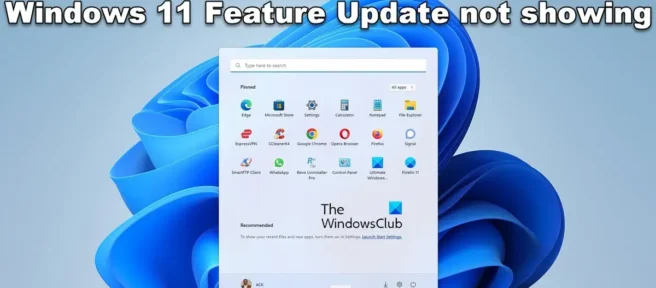
Wydano Windows 11 Update 2022 w wersji 22H2 . Większość użytkowników systemu Windows 11 otrzymuje tę aktualizację funkcji, która zawiera wiele ulepszeń. Chociaż Windows 11 22H2 jest dostępny dla większości, wdrażanie jest stopniowe. Niektórzy użytkownicy nadal nie widzą aktualizacji funkcji oferowanej na swoich komputerach. W tym przewodniku pokażemy, co możesz zrobić, jeśli aktualizacja Windows 11 22H2 nie pojawia się w witrynie Windows Update. Następnie możesz łatwo pobrać i zainstalować wersję Windows 11 2022 na swoim komputerze.
Aktualizacja Windows 11 22H2 nie wyświetla się
Jeśli aktualizacja wersji systemu Windows 11 22H2 lub Windows 11 2022 nie pojawia się w ustawieniach aktualizacji komputera z systemem Windows 11, możesz wykonać następujące czynności:
- Upewnij się, że Twój komputer jest obsługiwany
- Uruchom narzędzie do rozwiązywania problemów z Windows Update
- Użyj Asystenta konfiguracji systemu Windows 11.
- Pobierz ISO ręcznie i zainstaluj Windows 11 2H22
Przeanalizujmy każdą metodę i naprawmy problem.
1] Upewnij się, że Twój komputer jest obsługiwany
Jeśli zainstalowałeś system Windows 11 na nieobsługiwanym komputerze z pominięciem modułu TPM, nie będziesz normalnie otrzymywać aktualizacji systemu Windows 11 2H22. Musisz zainstalować go ręcznie, pobierając obraz ISO systemu Windows 11 lub korzystając z Asystenta konfiguracji systemu Windows 11. Postępuj zgodnie z metodą 3 i 4, aby uzyskać więcej informacji w tym przewodniku.
2] Uruchom narzędzie do rozwiązywania problemów z Windows Update.
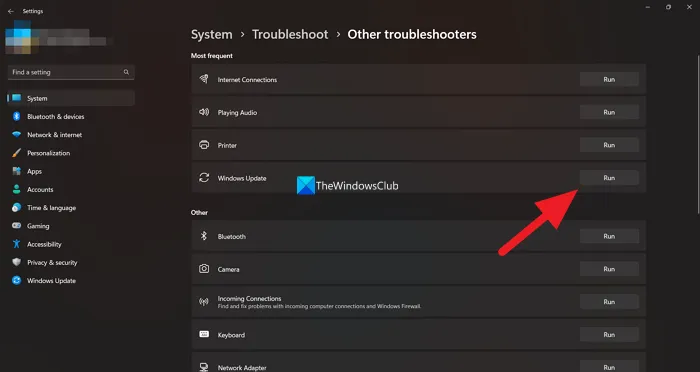
Jak wszyscy wiemy, system Windows zawiera wiele narzędzi do rozwiązywania problemów, których możemy użyć do rozwiązania typowych problemów, jakie mamy podczas korzystania z naszego komputera z systemem Windows. Narzędzie do rozwiązywania problemów z Windows Update jest również jednym z dostępnych narzędzi do rozwiązywania problemów, które możemy uruchomić i naprawić wszelkie problemy występujące w aktualizacjach Windows. Jeśli Windows 11 Update 2H22 nie wyświetla się, musisz uruchomić narzędzie do rozwiązywania problemów z Windows Update i rozwiązać problemy, które zatrzymują aktualizacje Windows.
Aby uruchomić narzędzie do rozwiązywania problemów z Windows Update,
- Otwórz aplikację Ustawienia za pomocą skrótu klawiaturowego Win + I.
- W menu System zobaczysz zakładkę Rozwiązywanie problemów . Naciśnij tutaj.
- Następnie kliknij „ Inne narzędzia do rozwiązywania problemów ”.
- Zobaczysz tam wiele narzędzi do rozwiązywania problemów wraz z Windows Update .
- Kliknij przycisk Uruchom obok i postępuj zgodnie z instrukcjami wyświetlanymi na ekranie, aby zakończyć działanie narzędzia do rozwiązywania problemów, które rozwiąże problemy.
3] Użyj Asystenta konfiguracji systemu Windows 11

Asystent konfiguracji systemu Windows 11 może pomóc w zainstalowaniu aktualizacji funkcji systemu Windows 11, jeśli nie zostały one udostępnione za pośrednictwem witryny Windows Update. Musisz go pobrać ze strony Microsoft i uruchomić na swoim komputerze. Po uruchomieniu pobiera najnowszą wersję systemu Windows 11 i instaluje ją na komputerze.
4] Pobierz ISO ręcznie i zainstaluj Windows 11 2H22.
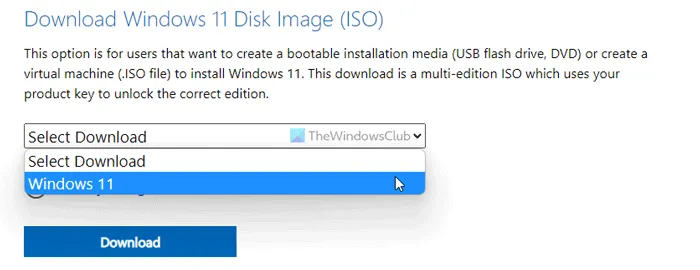
Jeśli żadna z powyższych metod nie rozwiązała problemu, musisz pobrać plik ISO systemu Windows 11 w wersji 2H22 firmy Microsoft i uruchomić go ręcznie na komputerze, aby go zainstalować. Musisz odwiedzić oficjalną witrynę firmy Microsoft i wybrać system Windows 11, aby pobrać plik obrazu. Następnie wybierz żądany język i wersję i pobierz plik obrazu dysku systemu Windows 11. Po zakończeniu pobierania musisz go dwukrotnie kliknąć i uruchomić. Jeśli otwiera plik obrazu systemu Windows 11 jako dysk. Kliknij Setup.exe, aby rozpocząć ręczną instalację systemu Windows 11 2H22 z obrazu dysku i postępuj zgodnie z instrukcjami kreatora instalacji na ekranie, aby zakończyć proces.
Oto różne metody, których można użyć, gdy aktualizacja systemu Windows 11 2H22 nie wyświetla się na komputerze z systemem Windows 11.
Dlaczego aktualizacja systemu Windows 11 nie wyświetla się w Ustawieniach?
Nie zobaczysz aktualizacji systemu Windows 11 w Ustawieniach, jeśli Twój komputer nie jest zgodny z systemem Windows 11. Musisz upewnić się, że komputer spełnia minimalne wymagania systemowe, aby pobrać i zainstalować system Windows 11. Narzędzie do sprawdzania stanu komputera wydane przez firmę Microsoft sprawdzi i pokaże, czy Twój komputer jest zgodny z systemem Windows 11, czy nie.
Czy mogę wymusić aktualizację systemu Windows 11?
Tak, możesz wymusić aktualizację systemu Windows 11 za pomocą Asystenta ustawień systemu Windows, pobierając obraz dysku z systemem Windows 11 z oficjalnej witryny firmy Microsoft i uruchamiając go na komputerze. Możesz użyć tych dwóch metod, aby ręcznie zainstalować system Windows 11 na swoim komputerze. Microsoft stopniowo dostosowuje system Windows 11 do większej liczby urządzeń, które możesz również uzyskać w przyszłości, jeśli nie zainstalujesz go teraz.
Źródło: Klub Windows



Dodaj komentarz